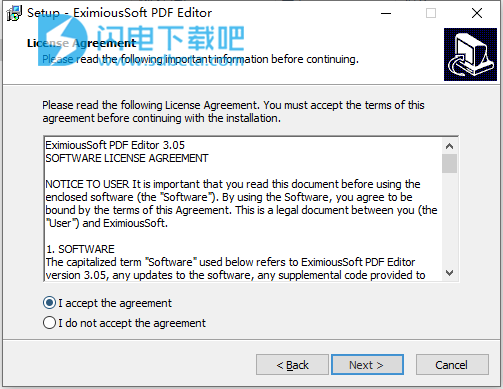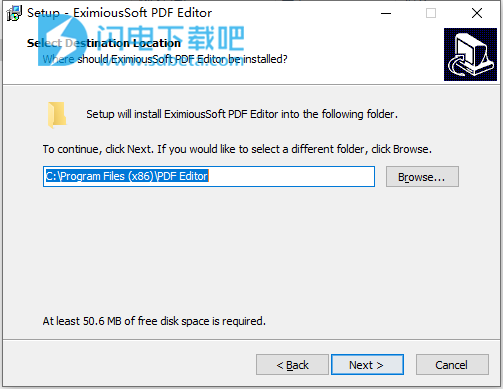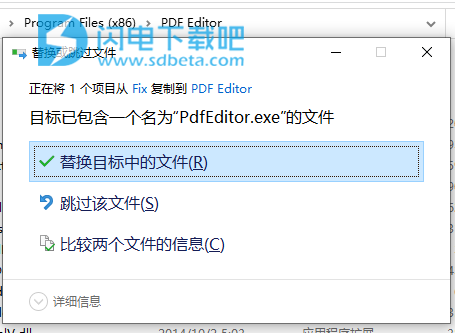5、将PdfEditor.exe复制到安装目录中,点击替换目标中的文件
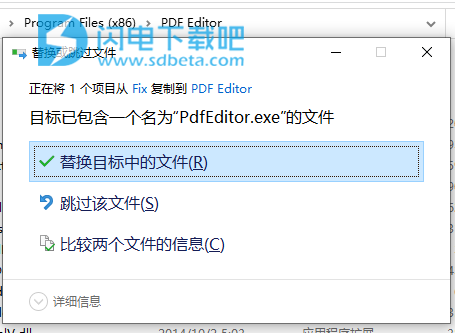
功能特色
1、轻松编辑文字内容
只需双击文本即可开始对其进行编辑或修改。
通过移动鼠标选择文本的部分或全部字符,然后更改字体,字体大小,颜色,上标,下标,斜体,粗体,笔触和其他功能。这意味着任何两个字符可以具有完全不同的外观和样式。
允许手动设置文本中某些字符的基线偏移,字符间距和行间距。
2、编辑段落和字符
支持剪切,复制,粘贴,删除文本的某些字符,始终允许从外部应用程序(例如MS Word)粘贴文本。
支持段落编辑。更改大小后,总是会自动重新排列文本。
自动将几个连接的文本对象集成为一个完整的全文。
文本允许使用不同的颜色填充或描边,同时具有不同的透明度。
3、强大的矢量绘图工具
通过“自定义形状工具”,您可以通过单击或拖动鼠标按钮来手动绘制所需的图形。
每种形状可以填充不同颜色并具有不同透明度的笔触。
支持插入常用的形状,例如矩形,椭圆形,直线,箭头,圆角矩形。
支持使用不同的短划线样式和笔宽度描边形状。
4、可视地修改形状的路径
通过“移动锚点”工具,可以将其重新定位为形状中路径的节点。
通过“添加锚点”工具可以增加形状中现有路径上的节点。
通过“删除锚点”工具,可以从形状的现有路径中删除节点。
尽管可以使用“转换锚点”工具将线段转换为直线或曲线。
5、将PDF文件转换为其他格式
支持将PDF文档转换为MS Word格式,同时最大程度地保留原始文档,以及文本和图形的格式和样式。
支持将PDF表单转换为MS Excel文件。
支持将PDF文件转换为EPub文件和Txt文件。
将PDF文档转换为任何标准图像格式,包括JPG,PNG,TIFF,GIF和BMP。
6、文件组织与管理页面
支持将新的空白页插入文档并从文档中删除选定的页面。
支持复制所选页面,然后可能会对页面进行较小的修改。
支持调整文档中页面的顺序。
支持从当前文档中提取范围页面以进行编辑。
7、支持图层编辑
该功能是为了大力支持图层编辑。通过它,您可以轻松控制文本或形状在文档中的位置。也容易使某些对象显示在其他对象上。
尽管单击或拖动鼠标按钮以可视方式移动,调整大小,旋转,翻转文本和图形。
支持将多个不同的对象组合为一个对象,并取消组合已经分组的对象。
8、丰富的PDF元素
支持将各种格式的图像插入到PDF文档中,例如BMP,JPG,PNG,GIF,TIFF,PCX,TAG等。
使您可以在便签或文本框中写评论。突出显示重要文本。添加形状或使用手绘图工具
PDF编辑器随附20多种预定义的图章,例如“已审阅”和“在此处签名”。动态图章会自动添加日期和时间,以方便保存记录。它还支持创建自己的自定义图章。
使用帮助
1、PDF编辑器入门
如果要编辑现有的PDF文档,请选择“文件->打开”菜单项。PDF编辑器会弹出Windows文件对话框,供您浏览计算机上的所有文档。选择了要编辑的文件,PDF编辑器将自动打开它,然后您可以轻松,自由地对文档进行修改。
EximiousSoft PDF Editor的扩展名是“EPE”(即EximiousSoft PDF Editor文件),它私下定义了用于编辑文档的项目文件格式。EPE将在编辑过程中保存所有信息。如果您没有时间完成文档,则可以选择以EPE格式保存文档。下次打开计算机时,您可以继续编辑文档。在这种情况下,建议不要另存为PDF文件,然后将其打开进行编辑,这可能会导致丢失某些信息。
如果要创建新的完整PDF文档,请选择“文件->新建”菜单项。在弹出的对话框中输入所需的文档大小和页数,然后单击“确定”按钮,它开始为您执行此操作。
如果要在当前编辑页面上添加一些文本,请单击“主页”类别中的“添加文本”工具栏按钮。之后,单击当前页面上的鼠标左键,然后在按住鼠标按钮的同时移动鼠标按钮以在页面上绘制一个矩形。直到获得所需的文本框大小,然后释放鼠标按钮。您会在框中看到闪烁的插入符号。此时,您可以开始自由键入任何文本。
如果要在当前页面上添加图像,请在“主页”类别中单击“添加图像”工具栏按钮。Pdf Editor将显示Windows文件对话框,让您选择图片,提醒您,PDF Editor支持几乎所有当前流行的格式图像。选择您想要的图片,单击确定按钮以完成插入图片。
EximiousSoft PDF Editor支持插入多种矢量图形,这对于使PDF文档内容变得丰富多样,创建具有商务外观的专业PDF文档非常有帮助。您可以在功能区工具栏中切换到“编辑”视图,找到“插入形状”面板,可以选择插入一些常用图形,例如矩形,椭圆形,直线,箭头等。如果要绘制唯一自行选择图形,选择“自定义形状”工具,它使您能够移动并单击鼠标按钮以绘制完全个性化的图形。
如果要删除不需要的页面,图形或图像。首先,您需要通过单击鼠标按钮来选择它们。EximiousSoft PDF Editor支持同时选择多个对象。支持标准的Windows多选快捷键“Ctrl+Click”和“Shift+Click”。然后单击“主页”类别中的“擦除”工具栏按钮以删除所选对象。EximiousSoft PDF编辑器支持撤消/重做,如果这是一个错误的删除操作,则可以通过撤消来恢复。
2、如何编辑和修改文本
EximiousSoft PDF Editor中的编辑文本就像其他流行的文字处理应用程序一样。如果要修改文本对象,首先,需要将鼠标放在文本对象上,然后通过鼠标按钮双击。您将看到闪烁的插入符号,这意味着现在您可以自由编辑文本。类似的推理,在编辑文本时,通常需要选择编辑字符,通过单击选择一个开始字符,然后按住鼠标,拖动鼠标以选择所有要编辑的字符。选择后,您可以通过以下一项或多项操作来编辑和修改字符。
设置字符字体。在功能区工具栏的“主页”类别中,单击字体列表框。您将看到当前系统列出的所有受支持的字体,并且可以直接预览具有所选字体的字符的外观。单击以选择适当的字体来完成此操作。
设置字体大小。在功能区工具栏的“主页”类别中,单击字体大小列表框,单击以为所有选定字符选择合适的字体大小。
设置/取消粗体。在功能区工具栏的“主页”类别中,单击“加粗”工具栏按钮以使选择变为加粗(切换)。
设置/取消斜体。在功能区工具栏的“主页”类别中,单击“斜体”工具栏按钮以选择斜体(切换)。
设置/取消下划线。在功能区工具栏的“主页”类别中,单击“下划线”工具栏按钮以用连续的行(切换)设置选择的格式。
设置/删除删除线。在功能区工具栏的“主页”类别中,单击“删除线”按钮,以在所选文本的中间画一条线(切换)。
设置/取消上标/下标。在功能区工具栏的“主页”类别中,单击“上标”或“下标”工具栏按钮以格式化所选字符为上标或下标。
设置字符之间的间距。在功能区工具栏的“主页”类别中的“字符”编辑框中,输入用于设置所选字符之间的间距的值。
设置文本的基线偏移。在功能区工具栏的“主页”类别的“基准”编辑框中,输入用于设置所有选定字符的基准偏移的值。默认情况下,没有班次。
设置文本的“水平偏移”。在功能区工具栏的“主页”类别的“水平”编辑框中,输入用于为所有选定字符设置水平偏移的值。默认情况下,没有偏移量。
3、如何编辑矢量图形
EximiousSoft PDF Editor提供了强大的矢量编辑工具。用于帮助高级用户定制专业级,商业级PDF文档。
自定义独特的图形。在功能区工具栏的“编辑”类别中,单击“自定义形状”工具栏按钮。然后单击当前编辑页面。继续重复执行以下两个操作:释放鼠标以绘制直线段,按住按钮,同时拖动鼠标以绘制曲线段。直到获得所需的形状,然后双击或右键单击结束此图形。
移动节点。在功能区工具栏的“编辑”类别中,单击“移动锚点”工具栏按钮。然后单击鼠标左键以选择要移动的节点(在形状的现有路径中),按住鼠标左键并将该节点拖到新位置。
添加节点。在功能区工具栏的“编辑”类别中,单击“添加锚点”工具栏按钮。然后通过单击鼠标左键将新节点添加到形状的现有路径中。
删除节点。在功能区工具栏的“编辑”类别中,单击“删除锚点”工具栏按钮,然后单击鼠标以删除形状的现有路径中的现有节点。
转换直线/曲线段。在功能区工具栏的“编辑”类别中,单击“转换锚点”工具栏按钮。然后,通过单击现有路径中的现有节点,根据需要将线段转换为直线或曲线线段。
4、如何组织PDF文档
在功能区工具栏的“编辑”类别中,单击“新建页面”工具栏按钮,将新的空白页插入到当前文档中。
在功能区工具栏的“编辑”类别中,单击“复制页面”工具栏按钮以复制所选页面并将其插入到当前文档中。
在功能区工具栏的“编辑”类别中,单击“删除页面”,工具栏按钮将删除所有选中的页面。
在功能区工具栏的“编辑”类别中,单击以下菜单项以调整其在文档中的页面位置。
-移至第一:将所选页面移至文档的最前面。
-上一步移动:将所选页面在文档中向前移动一个位置。
-移至下一个:将所选页面移至文档中的后一个位置。
-移至最后:将所选页面移至文档中的最后位置。